Von Asha Nayak
Xapofx1_1.dll ist eine Dynamic Link Library, die von Microsoft entwickelt und gepflegt wird. Diese Datei ist Teil von DirectX SDK. Ab Windows 8 ist DirectX SDK Teil des Windows SDK. DirectX-SDK ist ein Hochleistungsplattform für die Spieleentwicklung auf Windows. Selbst herkömmliche Desktop-Programme verwenden jetzt aufgrund der Verfügbarkeit von Direct3D-Technologie in PCs. Gleichzeitig werden DirectX-Technologien stärker in Windows integriert Zeit.
DirectX ist heute ein wesentlicher Bestandteil von Windows. Sehen wir uns an, was die möglichen Ursachen sind und wie das Problem behoben werden kann.
Inhaltsverzeichnis
Die mögliche Ursache für den Fehler
1 – Wenn mehrere Programme die Bibliothek verwenden und einige der Programme die Bibliothek während der Deinstallation gelöscht haben.
2 – Wenn Windows-Updates nicht richtig installiert sind und das Programm nach einer aktualisierten Version der Dynamic Link Library sucht.
3 – Wenn das Programm nach einer bestimmten Version der Dynamic Link Library sucht und das System eine andere Version der Dynamic Link Library verwendet.
4 – DirectX oder Windows SDK ist nicht im System installiert.
5 – Sie haben keine Berechtigung, als Benutzer auf diese Datei zuzugreifen.
6 – Der Pfad der Datei unterscheidet sich von dem Pfad, in dem das Programm sie durchsucht.
7 – DLL ist durch Malware beschädigt.
Häufige Fehler im Zusammenhang mit Xapofx1_1.dll
1 – xapofx1_1.dll fehlt
2 – xapofx1_1.dll konnte nicht gefunden werden
3 – xapofx1_1.dll Zugriffsverletzung
4 – xapofx1_1.dll-Absturz
5 – xapofx1_1.dll Fehler beim Laden
6 – xapofx1_1.dll Prozedur-Einstiegspunktfehler
Schritte zum Beheben des fehlenden Fehlers Xapofx1_1.dll
Der erste und einfachste Weg sollte darin bestehen, das Programm, das einen Fehler auslöst, zu deinstallieren und es erneut zu installieren. Dies sollte die richtige Version der Bibliotheksdatei im erforderlichen Pfad platzieren und den Fehler beheben.
Wenn Sie das Programm dint help neu installieren, versuchen Sie, eine lokale Kopie der DLL im erforderlichen Pfad zu platzieren. Bevor Sie dies tun, sollten Sie einige Dinge beachten. Wenn viele Programme diese DLL verwenden und Sie die Version der Datei beim Platzieren ändern, können andere Programme den Fehler auslösen. Es wird ein Albtraum sein, es zu lösen. Überprüfen Sie auch, von wo die DLL heruntergeladen wird. Die DLL enthält möglicherweise Malware, wenn sie nicht von einer authentischen Website heruntergeladen wird. Sehen wir uns an, wie wir die DLL Schritt für Schritt manuell platzieren können.
Schritt 1: Drücken Sie Win+R und im Ausführen-Fenstertyp ms-Einstellungen: über und drücke Eintreten.
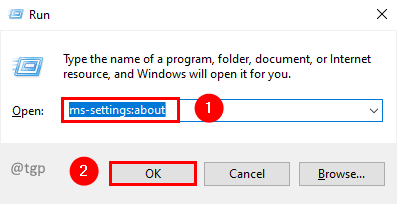
Schritt 2: Im Info-Fenster im Gerätespezifikation Abschnitt, überprüfen Sie die Systemtyp um zu wissen, ob es sich um ein 64-Bit-Betriebssystem oder ein 32-Bit-Betriebssystem handelt.
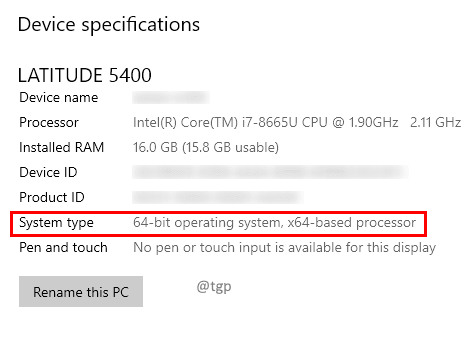
Schritt 3: Gehe zu www.dll-files.com und suchen Sie nach xapofx1_1.dll.

Schritt 4: Klicken Sie im Suchergebnis auf Xapofx.
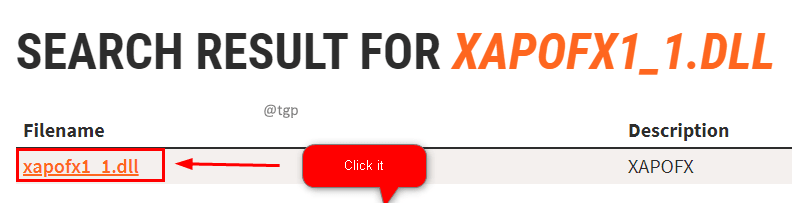
Schritt 5: Überprüfen Sie im Detailfenster von Xapofx1_1.dll die Architektur und wählen Sie 64 oder 32 gemäß Ihrem Systemtyp aus und klicken Sie auf Herunterladen Verknüpfung.

Schritt 6: Extrahieren Sie die heruntergeladene ZIP-Datei mit der 7-Zip- oder WinRAR-Software.
Schritt 7: Kopieren Sie nun die Datei XAPOFX1_1.dll nach C:\Windows\System32.
Schritt 8: Starten Sie das System neu, damit die Änderungen wirksam werden und starten Sie das Programm erneut und überprüfen Sie es.
Das ist alles
Wir hoffen, dieser Artikel war informativ. Vielen Dank fürs Lesen.
Bitte kommentieren Sie und lassen Sie es uns wissen, wenn Sie dies hilfreich fanden.
Bleiben Sie dran für weitere Tipps und Tricks.

![Fix Video Scheduler Interner Fehler unter Windows 10 [Gelöst]](/f/7c01c2ef3df237ff5b0c52dbb3a2b722.png?width=300&height=460)
